WordPress 사이트에 약간의 재미를 더하고 싶다면 퀴즈를 추가하는 것이 좋습니다. 퀴즈는 청중의 참여를 유도하고 더 많은 것을 위해 계속해서 다시 방문하도록 격려하는 좋은 방법입니다. 또한 웹사이트를 개선하는 데 사용할 수 있는 귀중한 데이터를 수집하는 데도 도움이 될 수 있습니다.
하지만 웹사이트에서 퀴즈를 만드는 가장 쉽고 가장 좋은 방법은 무엇일까요? 귀하의 웹 사이트가 WordPress에 구축되어 있다면 운이 좋을 것입니다. WordPress 퀴즈 빌더를 사용하면 퀴즈를 쉽고 효과적으로 만들 수 있습니다.
이 기사에서는 Elementor 퀴즈 빌더를 사용하여 WordPress에서 퀴즈를 만드는 방법 중 하나를 보여줍니다. 시작하자.
퀴즈가 웹사이트에 좋은 이유는 무엇입니까?
퀴즈를 추가하면 웹사이트가 대화형으로 만들어집니다. 방문자는 질문에 답변하거나 피드백을 제공하는 데 참여할수록 웹사이트에 더 많은 애착을 갖게 됩니다. 이것은 할 수 있다 웹사이트 트래픽 개선 그리고 참여도 향상. 참여도가 향상되면서 웹사이트는 반송률이 감소합니다 또한.
일반적으로 퀴즈는 간단한 질문과 답변입니다. 그러나 다음 기능을 사용할 수 있습니다. 설문조사, 연구, 그리고 사용자들로부터 피드백을 받아. 그러므로 정보를 수집하는 좋은 방법입니다.
게다가 퀴즈를 활용해 리드 생성. 사용자는 퀴즈 양식을 제출할 때 제출 결과와 효과를 알고 싶어합니다. 따라서 사용자는 이메일을 통해 결과를 알기 위해 이메일을 제출합니다. 또한 리드를 생성하려는 특정 페이지로 사용자를 리디렉션할 수 있습니다.
전반적으로, 퀴즈가 있는 웹사이트는 웹사이트 참여, 피드백 받기, 중요한 정보 수집 측면에서 더 성공적입니다.
Elementor 퀴즈 빌더를 사용하여 WordPress에서 퀴즈를 만드는 방법
웹사이트에서 퀴즈 양식을 작성하는 방법에는 여러 가지가 있습니다. 어떤 사람들은 프레임을 사용하고 다른 사람들은 질문 테이블을 사용합니다. WordPress 사이트에서 퀴즈 양식을 작성하는 가장 일반적인 방법은 플러그인을 사용하는 것입니다. 퀴즈 작성 기능과 함께 제공되는 여러 양식 작성 플러그인을 찾을 수 있습니다.
그러나 WordPress 퀴즈 양식을 만드는 가장 쉽고 고급 방법은 MetForm을 사용하는 것입니다.
MetForm은 WordPress 양식 작성 플러그인입니다. 몇 가지 간단한 단계를 통해 Elementor를 사용하여 퀴즈 양식을 만들 수 있습니다. 몇 가지 간단한 단계를 따르면 MetForm을 사용하여 WordPress에서 퀴즈를 만들 수 있습니다.
1단계: 퀴즈 양식 만들기
퀴즈 양식을 만들려면 먼저 다음으로 이동하세요. MetForm > 양식 WordPress 대시보드에서. 다음을 클릭하세요. 새로운 걸 더하다 버튼을 클릭하세요. 그러면 양식을 생성할 수 있는 팝업이 나타납니다. 팝업 화면에서,
- 다음을 입력하세요. 양식 이름.
- 양식 유형을 선택하세요. 퀴즈 시작.
- 퀴즈 양식의 경우 빈 템플릿이 자동으로 선택됩니다.
- 다음을 클릭하세요. 양식 편집 Elementor 편집기를 엽니다.
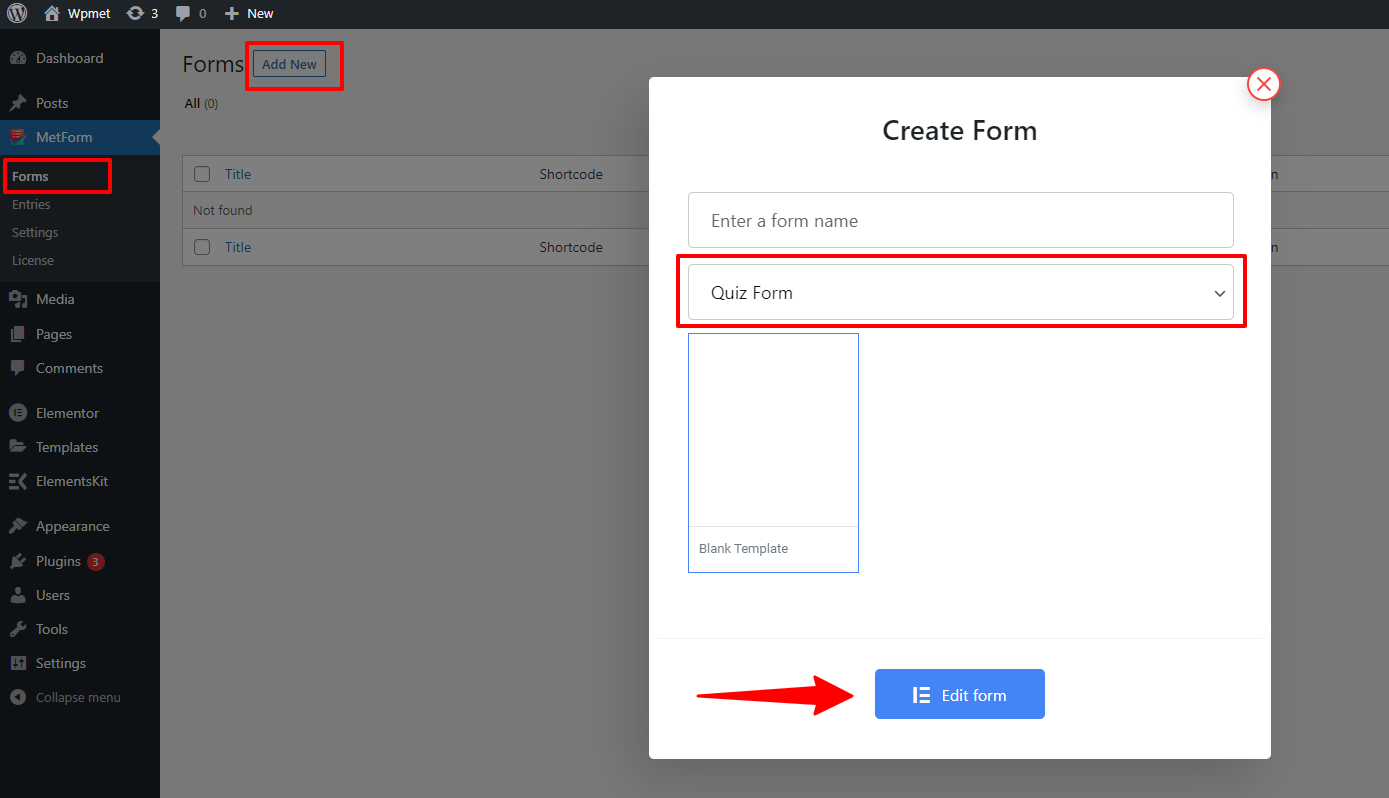
2단계: Elementor 퀴즈 양식 디자인
MetForm은 WordPress에서 퀴즈 양식을 만드는 원활한 경험을 제공하는 Elementor와 통합됩니다. 1단계를 완료하면 Elementor 편집기가 열립니다.
편집기에서 MetForm Elementor 퀴즈 빌더 위젯을 사용하여 퀴즈 양식을 만들 수 있습니다.
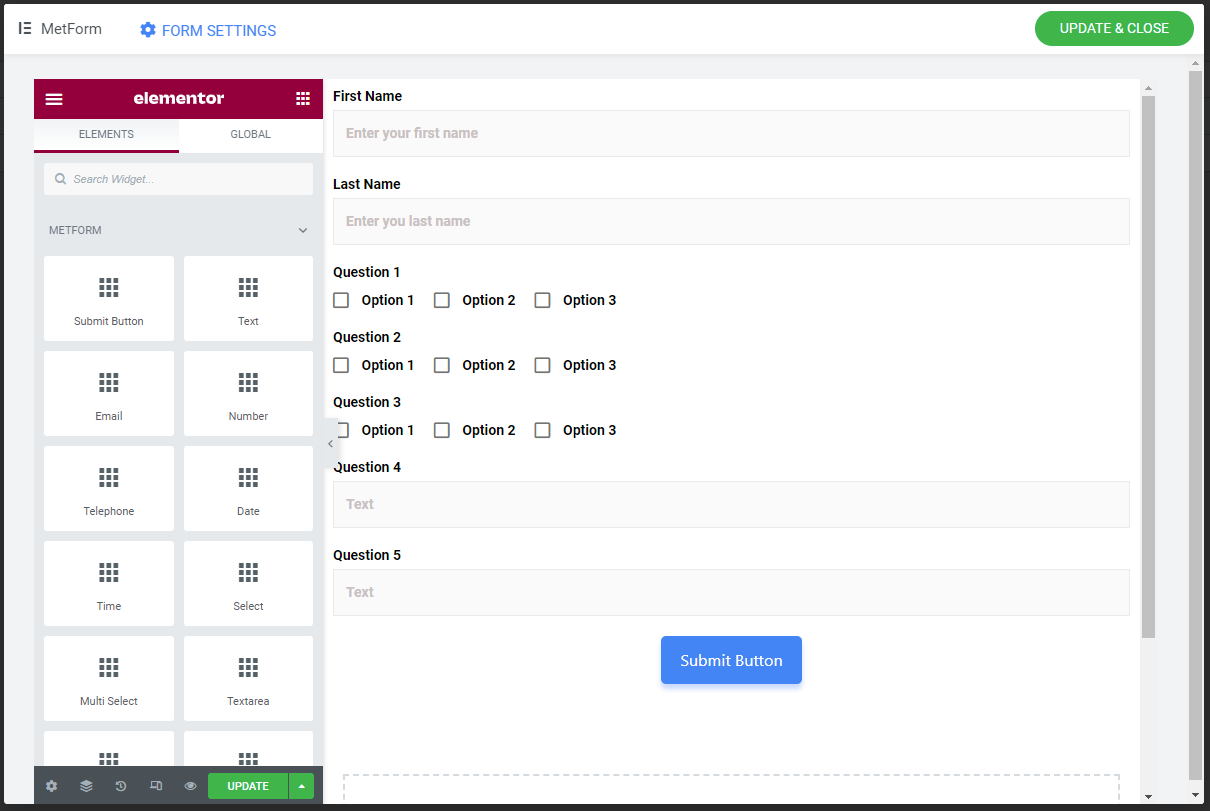
MetForm – WordPress 퀴즈 빌더에는 텍스트, 체크박스, 라디오 버튼, 선택(드롭다운), 이미지 선택, 토글 선택 등과 같은 위젯이 함께 제공됩니다. 이러한 Elementor 퀴즈 빌더 위젯은 효율적인 퀴즈 양식을 작성하는 데 도움이 됩니다.
각 분야마다 다음과 같은 내용이 있습니다. 콘텐츠, 설정, 그리고 조건부 논리 최상의 출력을 얻을 수 있도록 양식 필드를 설정하는 섹션입니다. 예를 들어 텍스트 필드의 콘텐츠 섹션에는 다음이 포함됩니다.
이름: 필드 아래에 제공된 지침에 따라 고유한 이름을 설정합니다.
상표: 여기에 라벨 이름을 쓰세요. 사실은 퀴즈 문제예요. 예를 들어, What is your country name?이라고 쓴다면? 여기에 표시됩니다.
가리키다: 해당 퀴즈 질문에 대한 점수나 점수를 설정해야 합니다.
질문에 대한 답변을 추가하세요: YES로 전환하세요. 질문에 대한 답을 설정해야 합니다. 답변을 설정하지 않으면 시스템에서 정답을 감지할 수 없습니다.
답변: 위 버튼을 YES로 설정한 경우 답변을 작성하세요.
부정적인 점 추가: 원하는 경우 잘못된 답변에 감점을 추가할 수 있습니다.
자리표시자: 그 장소에 표시할 내용을 작성하세요. 예를 들어, 텍스트를 작성하면 사용자는 여기에 텍스트를 작성해야 한다는 것을 이해할 것입니다.
도움말 텍스트: 이 필드는 사용자의 이익을 위해 질문에 대한 힌트나 지침을 제공합니다.
MetForm Elementor 퀴즈 빌더의 설정 섹션에는 다음과 같은 옵션이 있습니다.
필수의: 텍스트 필드가 필수라고 생각되면 YES로 설정하세요. 사용자가 옵션을 입력하거나 터치해야 합니다.
경고 메시지: 필드가 필수인 경우 여기에 경고 메시지를 설정하세요. 예를 들어, 이 필드는 필수입니다.
검증 유형: 문자 또는 단어 길이와 표현 길이별로 유효성 검사를 설정할 수 있습니다. 그리고 설정에 따라 관련된 작은 필드를 적절하게 조정할 수 있습니다.
활성화할 수도 있습니다. 조건부 논리 그리고 설정 조건 일치 기준 그리고 행위 조건부 필드의 경우.
이러한 옵션은 선택한 양식 필드 유형에 따라 달라질 수 있습니다.
3단계: Elementor 퀴즈 양식 설정 구성
~ 안에 양식 설정에서 퀴즈 양식을 구성할 수 있습니다. 설정에는 다음과 같은 옵션이 있습니다.
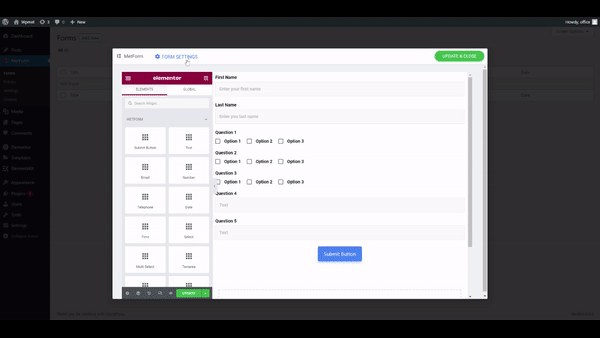
제목: 퀴즈 이름의 이름입니다.
성공 메시지: 성공적으로 제출한 후 표시할 메시지입니다.
퀴즈 요약 보기: 활성화하면 양식 제출 후 성공 메시지와 함께 퀴즈 요약이 사용자에게 표시됩니다.
필수 로그인: 로그인을 필수로 설정하려면 이 옵션을 활성화하세요.
사용자 브라우저 데이터 캡처: 활성화되면 사용자의 브라우저 데이터가 저장됩니다.
제출 후 양식 숨기기: 여러 제출을 방지하기 위해 제출 후 양식을 숨깁니다.
매장 항목: 양식 항목에 퀴즈 데이터를 저장하려면 이 옵션을 활성화해야 합니다.
그 후 변경 사항을 저장하다 버튼을 눌러 설정을 저장하세요. 마지막으로 업데이트 및 닫기 버튼을 누르면 양식 편집이 완료됩니다.
양식을 템플릿으로 저장하고 나중에 사용할 수 있도록 Elementor 퀴즈 템플릿으로 사용할 수도 있습니다.
읽기 MetForm Elementor Quiz Builder 모듈의 전체 문서 이 WordPress 양식 작성기를 가장 효율적인 방법으로 사용하는 방법에 대한 전체 가이드를 얻으세요.
양식 입력 및 퀴즈 데이터를 확인하실 수 있습니다. WordPress 대시보드 > MetForm > 항목.
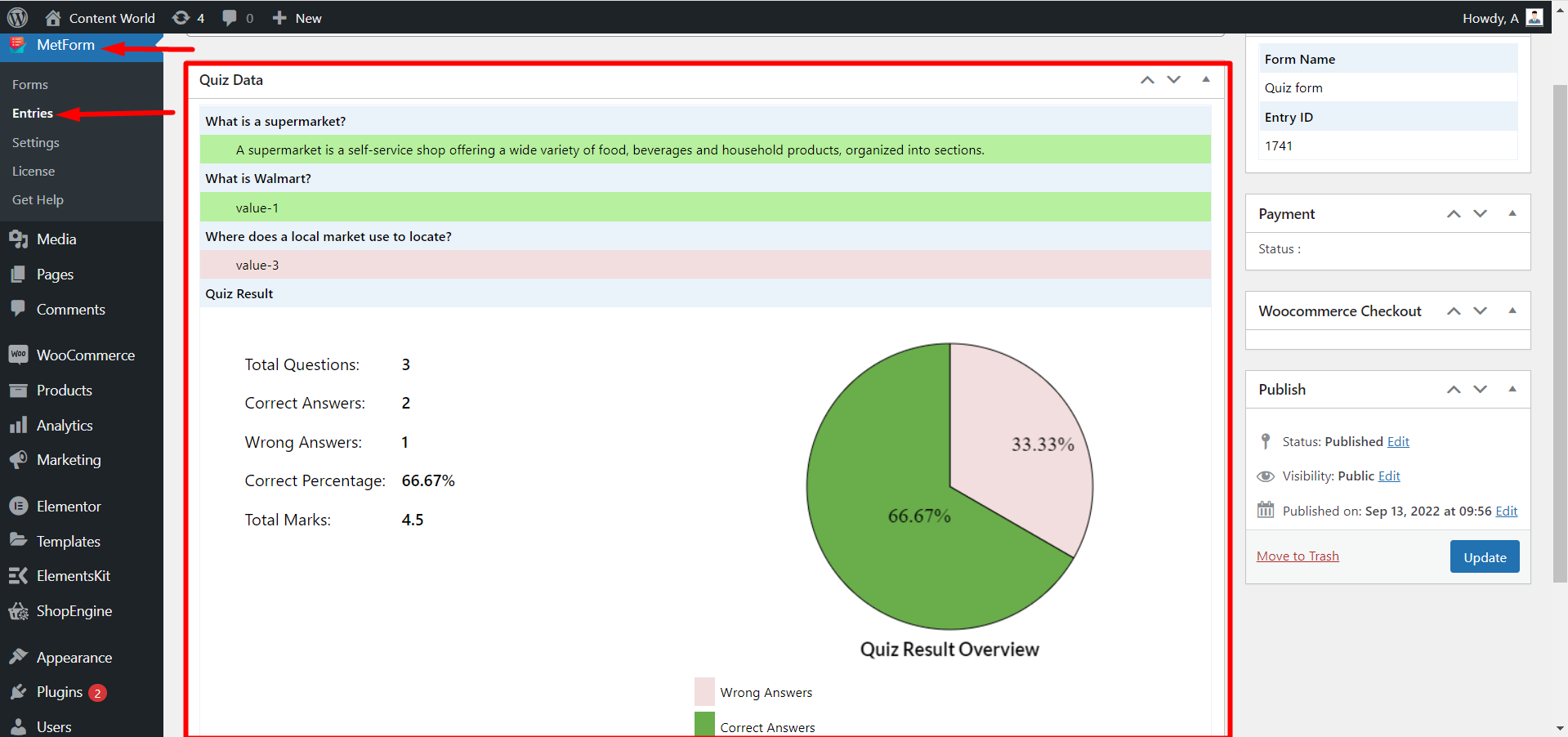
WordPress용 Elementor 퀴즈 메이커를 선택하는 방법
Elementor 퀴즈 메이커를 선택할 때 올바른 플러그인을 선택하려면 특정 요소를 고려해야 합니다. 명심해야 할 몇 가지 주요 사항은 다음과 같습니다.
- 퀴즈 양식을 쉽게 만들 수 있습니다.
- 사용자 친화적인 UX.
- 퀴즈 데이터를 숫자와 그래프로 체계적으로 보여줍니다.
- 확인란, 라디오, 텍스트 필드, 다중 선택 등과 같은 양식 필드의 가용성.
- 추가 데이터 분석을 위해 제출된 양식 데이터를 데이터베이스에 저장합니다.
- 스팸 방지를 지원합니다.
이러한 요소를 고려하여 정보에 입각한 결정을 내리고 Elementor 퀴즈 메이커 플러그인을 선택할 수 있습니다. 더 살펴보세요 WordPress의 퀴즈 양식 작성기 플러그인.
MetForm이 귀하의 웹사이트를 위한 가장 완벽한 WordPress 퀴즈 빌더인 이유는 무엇입니까?
위의 모든 사항을 고려하여 WordPress 퀴즈 빌더로 MetForm을 선택해야 합니까? 대답은 확실히 그렇습니다! MetForm은 위의 모든 확인란을 채웁니다.
Elementor와 통합된 MetForm은 확실히 WordPress를 위한 가장 쉬운 퀴즈 양식 작성 도구입니다. 요소를 편집기에 끌어서 놓기만 하면 기능적 퀴즈를 쉽게 디자인할 수 있습니다. 이 Elementor 퀴즈 빌더에는 사용자 친화적인 UX도 있습니다.
가장 중요한 것은 MetForm 퀴즈 모듈의 데이터 수집이 매우 효율적이라는 것입니다. 제출된 퀴즈 데이터를 수집하고 보다 체계적으로 번호가 매겨진 그래픽 보기를 보여줍니다. 그래야 데이터 분석이 더 쉬워집니다. 또한 MetForm에는 사용자의 브라우저 데이터를 저장할 수 있는 옵션도 제공됩니다.
게다가 사용자에게 제출 요약을 표시하므로 제출 내용을 확인할 수 있습니다. MetForm 퀴즈 모듈에는 여러 양식 항목을 방지하는 기능이 있습니다.
전반적으로, 는 모든 주요 기능을 사용하여 웹사이트에 퀴즈를 만들 수 있는 가장 완벽한 WordPress 양식 빌더라고 말할 수 있습니다.

예, Elementor를 사용하여 퀴즈를 만들 수 있습니다. 페이지 빌더는 주로 레이아웃을 디자인하고 사용자 정의하는 데 사용되지만 Elementor 퀴즈 메이커 플러그인과 결합하여 대화형 퀴즈를 만들 수 있습니다. 예를 들어 MetForm 플러그인을 사용할 수 있습니다.
Elementor를 사용하여 WordPress에서 퀴즈를 만드는 동안 따라야 할 단계는 다음과 같습니다.
1. 엘리멘터를 설치합니다.
2. Elementor 퀴즈 빌더를 선택하세요.
3. 설정을 구성합니다.
4. 퀴즈 양식 필드를 추가합니다.
5. 양식 스타일을 사용자 정의합니다.

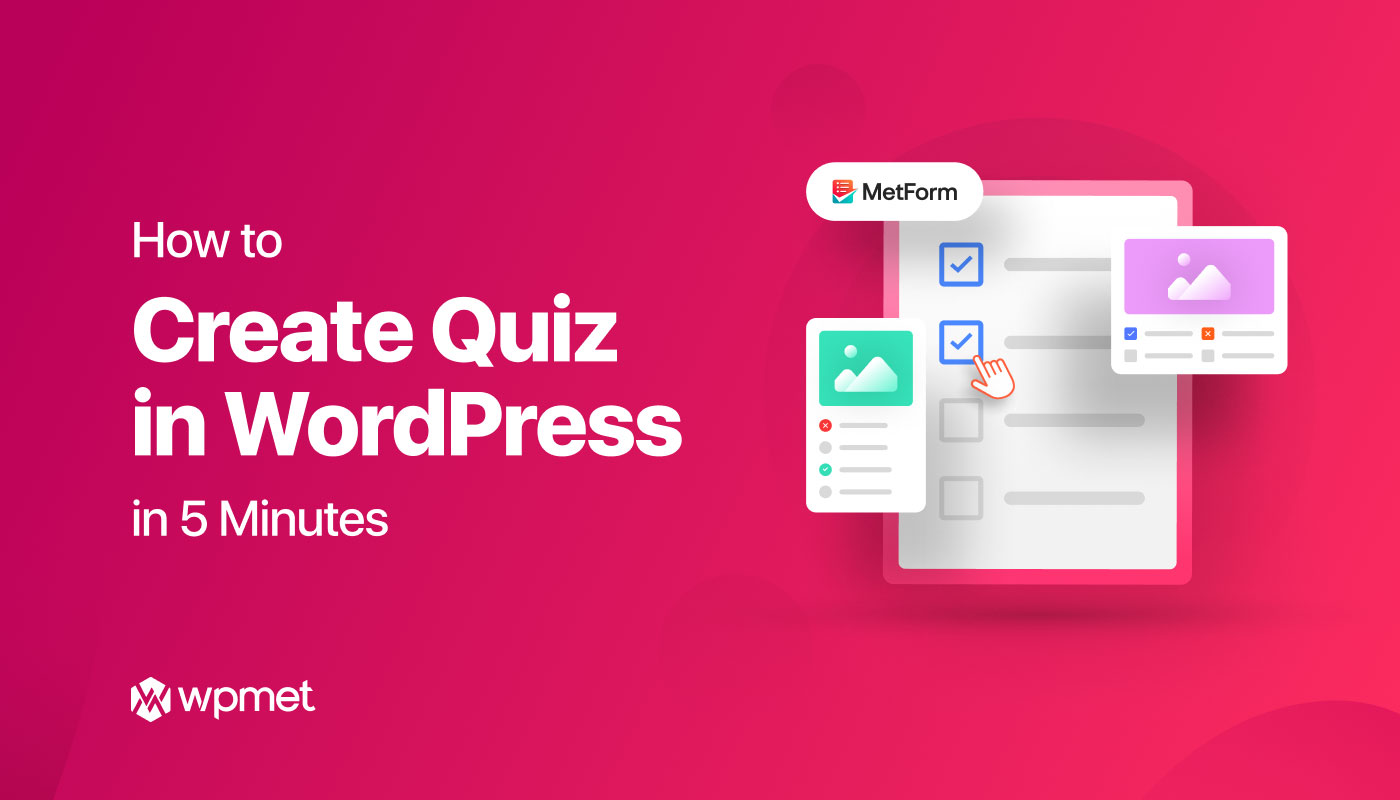
답글쓰기